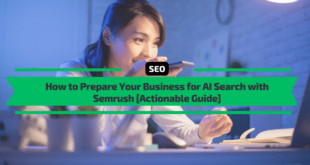오늘날의 디지털 중심 세계에서 강력한 온라인 입지를 확보하는 것은 성장하려는 기업에게 필수적입니다. 잘 구성되어 있고 빠르고 안전한 웹사이트는 디지털 마케팅, 고객 참여 및 일관된 판매를 위한 기반입니다.
WPX 호스팅은 빠르고 안전하며 번거롭지 않은 웹 호스팅을 원하는 기업을 위한 최고의 권장 사항 중 하나입니다.
TLDR: WPX.net으로 웹사이트를 호스팅하는 방법
- 관리형 WordPress 호스팅은 비즈니스 성장에 집중하려는 비즈니스 소유자에게 WPX를 이상적으로
- WPX는 비즈니스 웹사이트를 위한 빠르고 안전하며 안정적인 호스팅을 제공하므로 기술적인 문제에 대해 걱정할 필요가 없습니다.
- 무료 마이그레이션, 무료 속도 최적화, SSL, 일일 백업, 이메일 호스팅 및 프리미엄 지원이 포함됩니다.
- WPX의 친환경 접근 방식과 최고의 고객 지원은 웹 호스팅을 위한 선도적인 선택으로서의 입지를 더욱 공고히 합니다.
이 가이드에서는 WPX를 사용하여 비즈니스 웹사이트를 호스팅하는 과정을 안내해 드리겠습니다. 마지막에는 WPX 사용의 이점과 이 플랫폼에서 비즈니스 웹사이트를 설정하고 관리하는 방법을 명확하게 이해하게 될 것입니다.
WPX 호스팅을 선택하는 이유는 무엇입니까?
여기에서 WPX 호스팅 서비스를 완전히 검토했습니다 . WordPress 관리 호스팅 회사 중 하나인 이유를 알아보려면 이 글을 읽어보세요 .
Automattic 문제를 해결하는 동안 WPEngine에서 전환하려는 경우에도 완벽한 대안 입니다


WPX 호스팅은 속도, 단순성 및 안정성을 위해 특별히 설계되었습니다. 느린 로드 시간과 빈번한 다운타임은 사용자 경험, SEO 순위 및 수익에 부정적인 영향을 미칠 수 있으므로 이는 비즈니스 웹사이트 관리에 중요한 요소입니다.
급하게? 제가 WPX를 추천하는 이유를 아래에서 확인해보세요.
WPX를 선택하는 몇 가지 주요 이유는 다음과 같습니다.
- 타오르는 속도
- 무료 웹사이트 마이그레이션
- 관리형 WordPress 호스팅
- 최고 수준의 지원
- 저렴한 가격
- 환경 친화적인
WPX 호스팅 시작하기
WPX를 사용하여 비즈니스 웹사이트를 호스팅하는 단계별 과정을 살펴보겠습니다. 회원가입부터 웹사이트 구성까지 모든 것을 도와드리겠습니다.
1단계: WPX 호스팅 플랜에 가입하세요
WPX를 시작하기 위한 첫 번째 단계는 비즈니스 요구 사항에 맞는 호스팅 계획을 선택하는 것입니다.
WPX는 WordPress 웹사이트 호스팅에 대해 세 가지 주요 가격 책정 계층을 제공합니다.
- 비즈니스 플랜 : 소규모 기업에 적합한 이 플랜을 사용하면 15GB의 저장 공간과 200GB의 대역폭으로 최대 5개의 웹사이트를 호스팅할 수 있습니다.
- Professional Plan : 이 플랜은 대규모 기업이나 성장하는 웹사이트에 적합합니다. 최대 15개의 웹사이트를 호스팅하고 30GB의 저장 공간과 무제한 대역폭을 제공합니다.
- 엘리트 플랜 : 기업 또는 트래픽이 많은 웹사이트를 위해 설계된 이 플랜은 최대 35개의 웹사이트를 호스팅하고 60GB의 저장 공간과 무제한 대역폭을 제공합니다.
비즈니스 규모와 예상 트래픽을 기준으로 요금제를 선택하세요. 필요한 경우 나중에 언제든지 업그레이드할 수 있습니다.

WPX는 30일 환불 보장을 제공하므로 부담 없이 서비스를 사용해 볼 수 있습니다.
월별 또는 연간 청구를 포함하여 호스팅 계획을 선택하면 (모든 연간 계획에서 2개월 무료 제공)
WPX 호스팅 계획에 등록하는 방법:
- WPX 웹사이트를 방문하여 상단 메뉴에서 “가격”을 클릭하세요.
- 귀하의 필요에 맞는 플랜을 선택하고 "시작하기"를 클릭하세요.
- 시작할 수 있도록 도메인 이름을 추가하거나 등록하라는 메시지가 표시됩니다.
- WPX 호스팅 할인을 받으려면 쿠폰 코드 MONETIZE10을 추가하는 것을 잊지 마세요 .

2단계: 도메인 이름 설정
이미 도메인 이름을 소유하고 있다면 이를 WPX 계정에 쉽게 연결할 수 있습니다. 그렇지 않은 경우 하나를 구입해야 합니다. WP는 일반적인 TLD를 포함하여 35개의 TLD에서 도메인 이름을 얻는 데 도움을 줄 수 있습니다.

WPX에 새 도메인을 등록하면 자동으로 주문에 추가됩니다. 또는 Dynadot, Namecheap 또는 제가 선호하는 Porkbun .
도메인을 WPX 계정에 연결하려면 다음을 수행해야 합니다.
- 기존 웹사이트 도메인 이름을 입력하고 계속을 클릭하세요.
- 도메인 등록 기관을 통해 구성해야 하는 DNS(Domain Name System) 설정을 받게 됩니다. 또는
- WPX를 사용하여 새 도메인 등록
DNS 설정은 귀하의 웹사이트가 호스팅되는 위치를 인터넷에 알려주기 때문에 필수적이라는 점을 기억하십시오. 프로세스가 웹 전체에 완전히 전파되는 데 최대 48시간이 걸릴 수 있지만 더 빠른 경우가 많습니다.
3단계. 호스팅 위치 선택
더 빠른 속도를 위해 방문자에게 최대한 가까운 콘텐츠를 제공하기 위해 만들어진 WPX XDN 이라는 전 세계 CDN이 있지만

현재 호스팅 위치로 3개를 선택할 수 있습니다.
- 미국 - 시카고 (북미 및 남미 고객에게 가장 적합함)
- 영국 – 런던 , 유럽과 아프리카 고객에게 가장 적합
- 호주 – 시드니 는 아시아 및 오세아니아 고객에게 가장 적합합니다.
4단계. 주문을 완료하고 계정을 받으세요.
WPX로 비즈니스 호스팅 계정을 얻는 마지막 단계는 세부 정보를 입력하고 결제를 진행하는 것입니다.

저처럼 연간 결제를 선택한 경우, 1년치 요금을 미리 결제하고 2개월간 무료로 호스팅을 받을 수 있습니다. 월별 결제를 하시면 다음 달 청구서를 미리 받아보실 수 있습니다.
서비스 약관 과 환불 정책을 읽어 예상되는 사항을 이해하고 규정을 준수하며 문제를 방지해야 합니다. PayPal이나 신용카드, 직불카드를 사용하여 결제할 수 있습니다.
VPN 또는 프록시를 사용하는 경우 VPN/프록시를 사용할 때 사기 로 표시될 수 있으므로 끄십시오
귀하의 계정은 몇 분 안에 준비되며 귀하의 호스팅 계정은 서버에 설정됩니다. 그런 다음 대시보드에 로그인하여 관리할 수 있습니다.

5단계: 기존 웹사이트 마이그레이션
이미 다른 곳에 호스팅된 웹사이트가 있는 경우 WPX의 무료 웹사이트 마이그레이션 서비스를 이용하세요. 귀하가 요청을 제출하면 해당 팀이 귀하의 전체 웹사이트를 WPX로 이전할 것입니다.
저는 WP 관리자와 이전 호스팅 세부 정보를 사용하여 웹사이트 마이그레이션 요청 양식을 작성했고, WPX 팀은 제 사이트를 마이그레이션하여 웹사이트가 단 몇 시간 만에 서버에서 작동하도록 했습니다.
더 빠른 마이그레이션이 필요한 경우 미화 100달러(VAT 별도)의 비용으로 대기 대기열을 건너뛰고 마이그레이션 프로세스를 즉시 시작할 수 있는 Express 마이그레이션 서비스를 선택하세요. 이 서비스를 선택하면 새 서비스 송장이 자동으로 생성됩니다. 청구서가 전액 지불되면 우선 순위가 가장 높은 티켓이 열리고 마이그레이션이 즉시 시작됩니다.
데이터베이스 설정, WordPress 설치 , FTP 연결 등을 웹사이트를 설정하거나 이동할 수 있습니다 하지만 WPX 팀이 대신 해줄 수 있는데 굳이 귀찮게 할 필요가 있을까요?!
웹사이트를 무료로 마이그레이션하려면 다음을 수행해야 합니다.
- WPX 대시보드에 로그인하세요.
- 기본 탐색 표시줄에서 " 마이그레이션
- 현재 호스트와 웹사이트에 대한 세부정보가 포함된 마이그레이션 요청 양식을 작성하세요.
양식을 제출하면 WPX 팀이 프로세스를 시작합니다. 일반적으로 24시간 이내에 마이그레이션을 완료합니다. 승인을 받으면 이메일 확인을 받게 됩니다.

6단계: 이메일 설정
WPX는 또한 플랫폼에서 호스팅되는 모든 도메인에 대해 무료 이메일 호스팅을 제공합니다. 편지함이 여러 개인 경우 비용이 많이 들 수 있는 Google Apps, Zoho 이메일 또는 기타 서비스에 대한 비용을 지불할 필요가 없기 때문에 이는 매우 좋습니다.

WPX는 이메일 확인을 위한 직관적인 웹메일 인터페이스를 제공하거나 Gmail, Outlook, Apple Mail과 같은 외부 클라이언트를 사용하여 이메일을 구성할 수 있습니다.
전문적인 비즈니스 이메일을 설정하려면 다음 단계를 따르세요.
- WPX 대시보드의 "이메일" 섹션으로 이동하세요.
- “새 이메일 만들기”를 클릭하고 도메인을 선택하세요.
- 선호하는 이메일 주소(예: "정보" 또는 "연락처")를 입력하고 비밀번호를 설정하세요.
7단계: 웹사이트 성능 최적화
WPX의 주요 이점 중 하나는 속도에 중점을 둔다는 점이지만, 최적의 성능을 보장하기 위해 취할 수 있는 추가 단계가 있습니다.
이메일을 포함한 모든 것을 설정한 후 WordPress 웹사이트를 최적화했습니다. 저는 무료 웹사이트 최적화 옵션을 선택했고 WPX 전문가가 이를 처리하도록 했습니다. WPX에서는 요청 방법을 자세히 설명하는 가이드를 제공합니다
최적화 요청 양식을 작성한 후 이미지, 플러그인, 캐싱, CDN 설정 및 기타 조정 사항을 포함하여 내 웹사이트가 최적화되었음을 알리는 이메일을 단 몇 시간 만에 받았습니다.

여기에서 속도 최적화 결과를 볼 수 있습니다.


내 웹사이트가 WPX의 새로운 기술 스택에서 완벽하게 작동하고 데스크톱과 모바일에서의 성능이 크게 향상되었음을 확인하고 정말 기뻤습니다.
8단계: 정기 백업 및 보안
마지막 단계 중 하나는 내 웹사이트의 안전과 보안을 보장하기 위해 정기적인 백업과 보안 기능을 설정하는 것입니다.

모든 비즈니스 웹사이트에서는 보안이 가장 중요합니다. WPX는 귀하의 사이트를 보호하기 위해 더욱 노력합니다.
향상된 보안을 위한 WPX 제공:
- 일일 백업 : WPX는 웹사이트의 일일 백업을 자동으로 생성합니다. 문제가 발생하면 몇 번의 클릭만으로 사이트를 이전 버전으로 쉽게 복원할 수 있습니다.
- 무료 SSL 인증서 : WPX 대시보드 내에서 SSL 인증서를 쉽게 설치 및 갱신하거나 자동 관리를 통해 수행할 수 있습니다.
- 악성 코드 검사 및 제거 : WPX에는 무료 악성 코드 검사 및 제거 기능이 포함되어 있습니다. 귀하의 사이트가 감염되면 담당 팀이 추가 비용 없이 해당 사이트를 정리해드립니다.
또한 추가 보호 계층을 추가하려면 Wordfence 또는 Sucuri와 같은 보안 플러그인을 설치하는 것이 좋습니다.

9단계: 웹사이트 성능 모니터링
WPX는 웹 사이트의 성능, 가동 시간 및 트래픽을 모니터링하는 데 도움이 되는 여러 도구를 제공합니다.

WPX 대시보드에서는 다음을 볼 수 있습니다.
- 가동 시간 모니터링 : WPX는 99.95% 가동 시간을 보장합니다. 대시보드를 사용하면 가동 중지 시간이 발생하는 경우 가동 시간 기록을 확인할 수 있습니다.
- 트래픽 통계 : WPX는 기본 트래픽 데이터를 제공하지만 보다 자세한 분석을 위해 사이트를 Google Analytics와 통합합니다.
10단계: 지속적인 지원
호스팅 패키지와 관련하여 도움이 필요한 경우 라이브 채팅, 이메일 또는 티켓팅 시스템을 통해 WPX 지원팀에 문의하세요. 그들은 신속하게 답변할 것입니다. 또는 지식 베이스 에서 튜토리얼과 가이드를 확인할 수도 있습니다.

모든 티켓 요청에 대해 신속하고 철저한 응답을 받았는데, 이는 WPX의 지원 팀이 최고의 역량을 발휘하고 있음을 증명합니다.
글쎄, 당신은 해냈어요! WPX.net에서 웹사이트를 운영하고 번거로움 없는 프리미엄 WordPress 호스팅을 즐기려면 다음 단계를 따르세요.

최종 생각
WPX 호스팅은 온라인 입지를 구축하거나 개선하려는 기업을 위한 강력한 솔루션을 제공합니다. 속도, 보안 및 최고 수준의 지원에 중점을 둔 WPX는 귀하의 웹 사이트가 방문자에게 원활한 경험을 제공하도록 보장합니다.
기존 웹사이트를 마이그레이션하든 처음부터 시작하든 WPX의 사용자 친화적인 인터페이스와 관리형 호스팅 서비스는 모든 규모의 기업에 탁월한 선택입니다.
이 가이드에 설명된 단계를 따르면 WPX에서 비즈니스 웹사이트를 신속하게 설정하고 운영할 수 있으며 WPX가 안전하다는 것을 확신하면서 마음의 평화를 누릴 수 있습니다.
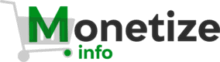 Monetize.info 디지털 자산으로 더 나은 수익을 창출할 수 있도록 도와드립니다! 💰👍
Monetize.info 디지털 자산으로 더 나은 수익을 창출할 수 있도록 도와드립니다! 💰👍



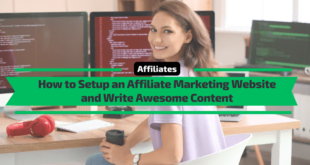
![블로그를 시작하는 방법 [궁극 가이드]](http://monetize.info/wp-content/uploads/2019/03/How-a-start-a-blog-Ultimate-Guide-310x165.webp)